Cách xóa ứng dụng avast
Khắc phục sự cố với các sản phẩm worldlinks.edu.vn Antivirus
Nếu các thành phần hoặc tính năng của ứng dụng worldlinks.edu.vn Antivirus không hoạt động bình thường, hoặc ứng dụng của bạn không cập nhật như mong đợi, bạn có thể khắc phục sự cố cài đặt worldlinks.edu.vn hoặc xem trang web Hỗ trợ worldlinks.edu.vn để biết các mẹo khắc phục sự cố chung.
Bạn đang xem: Cách xóa ứng dụng avast
Trong một số trường hợp, bạn có thể phải gỡ cài đặt hoàn toàn rồi cài đặt lại sản phẩm worldlinks.edu.vn Antivirus. Bạn có thể gỡ cài đặt worldlinks.edu.vn qua phần cài đặt Ứng dụng và Tính năng trên Windows 10, thông qua tiện ích gỡ cài đặt worldlinks.edu.vn chuyên dụng — worldlinks.edu.vn Clear — hay qua Dấu nhắc lệnh.
Bài viết này có hướng dẫn về cách gỡ cài đặt worldlinks.edu.vn Antivirus bằng worldlinks.edu.vn Clear, sau đó là cách gỡ cài đặt worldlinks.edu.vn Antivirus bằng Dấu nhắc lệnh nếu không dùng được worldlinks.edu.vn Clear.
worldlinks.edu.vn Clear có thể gỡ cài đặt những chương trình worldlinks.edu.vn Antivirus hiện tại này khỏi PC chạy Windows của bạn:
Gỡ cài đặt worldlinks.edu.vn Antivirus bằng công cụ xóa worldlinks.edu.vn của chúng tôi: worldlinks.edu.vn Clear
worldlinks.edu.vn Clear bỏ qua quá trình thiết lập trình gỡ cài đặt worldlinks.edu.vn thông thường nhờ dùng một cửa sổ riêng. Điều này giúp đảm bảo xóa worldlinks.edu.vn ngay cả khi bạn nhận được thông báo rằng "quá trình thiết lập đang chạy". Nếu bạn không gỡ được cài đặt bằng phương pháp thông thường, việc dùng công cụ xóa worldlinks.edu.vn chuyên dụng này giúp đảm bảo rằng bạn vẫn có thể gỡ cài đặt worldlinks.edu.vn.
Sau đây là cách gỡ cài đặt worldlinks.edu.vn trên Windows 10 bằng worldlinks.edu.vn Clear:
Nhấp chuột phải vào tệp rồi chọn Chạy với tư cách quản trị viên. Nếu được nhắc về quyền, hãy nhấp vào Có. Nhấp vào Có trong hộp thoại worldlinks.edu.vn Clear để bắt đầu PC ở Chế độ an toàn. Chọn thư mục chứa các tệp chương trình worldlinks.edu.vn, rồi chọn sản phẩm worldlinks.edu.vn Antivirus mà bạn muốn gỡ cài đặt (vị trí và sản phẩm thường được tự động phát hiện). Nhấp vào Gỡ cài đặt.
Để biết hướng dẫn về cách gỡ cài đặt worldlinks.edu.vn bằng worldlinks.edu.vn Clear trên Windows 7 và Windows 8, hãy xem hướng dẫn của Nhóm hỗ trợ worldlinks.edu.vn.
Cách gỡ cài đặt worldlinks.edu.vn khi "quá trình thiết lập đang chạy"
Bạn không gỡ được cài đặt worldlinks.edu.vn theo cách thông thường trong khi quá trình thiết lập đang chạy — bạn cần phải dừng quá trình thiết lập trước, rồi gỡ cài đặt qua worldlinks.edu.vn Clear. Hộp thoại 'quá trình thiết lập đang chạy" sẽ bật lên nếu bạn gỡ cài đặt worldlinks.edu.vn khi định nghĩa virus đang cập nhật trong nền hoặc nếu bạn đã bắt đầu quy trình xóa.
Xem thêm: 200+ Biệt Danh Hay Cho Ny, Crush Dễ Thương, Đặt Biệt Danh Hay Cho Người Yêu, Bạn Trai, Gái
Sau đây là cách dừng quá trình thiết lập worldlinks.edu.vn và buộc gỡ cài đặt worldlinks.edu.vn:
Mở worldlinks.edu.vn Antivirus và chuyển đến Menu > Cài đặt > Khắc phục sự cố. Bỏ chọn Bật tính năng tự bảo vệ. Nhấn Ctrl + Shift + Esc trên bàn phím của bạn để mở Trình quản lý tác vụ. Chọn worldlinks.edu.vn Antivirus rồi nhấp vào Kết thúc nhiệm vụ.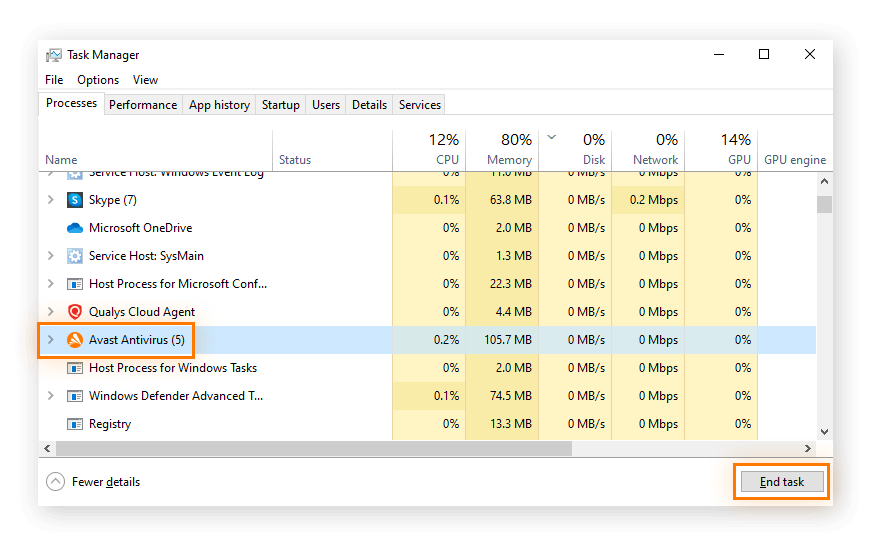
Gỡ cài đặt worldlinks.edu.vn bằng Dấu nhắc lệnh
Bạn có thể gỡ cài đặt worldlinks.edu.vn bằng Dấu nhắc lệnh nếu trình cài đặt worldlinks.edu.vn Clear không hoạt động. Bạn nên dùng thử phương pháp này nếu gỡ cài đặt worldlinks.edu.vn bằng worldlinks.edu.vn Clear không thành công.
Sau đây là cách gỡ cài đặt worldlinks.edu.vn Antivirus bằng Dấu nhắc lệnh trên Windows 10:
Mở File Explorer và chuyển đến c:\Program Files\worldlinks.edu.vn Software\worldlinks.edu.vn\setup\, rồi mở tệp Stats.ini.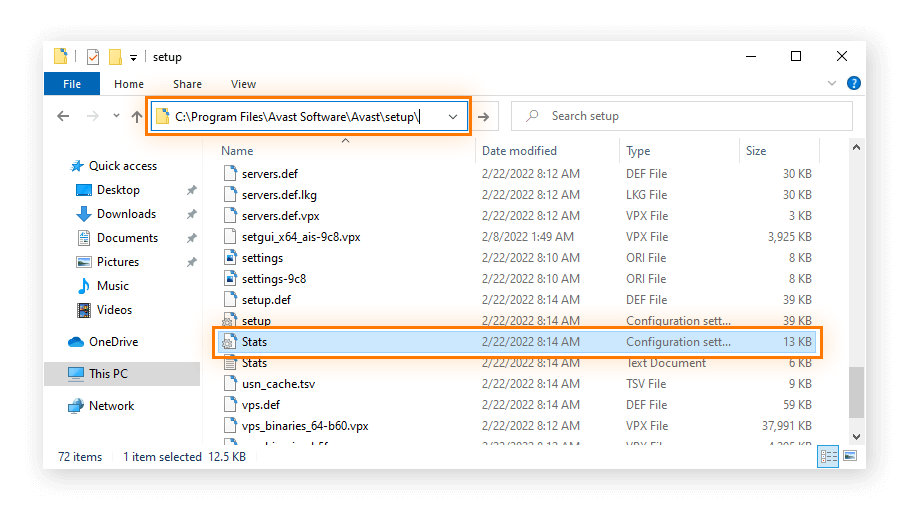
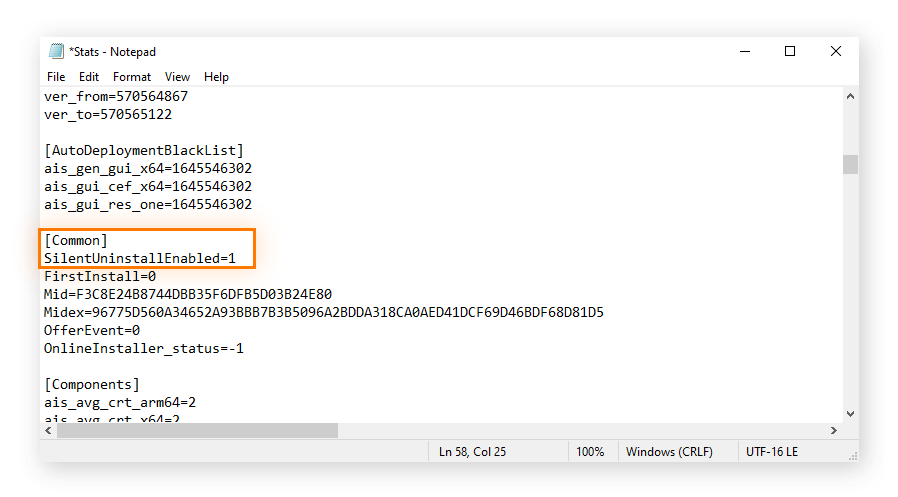


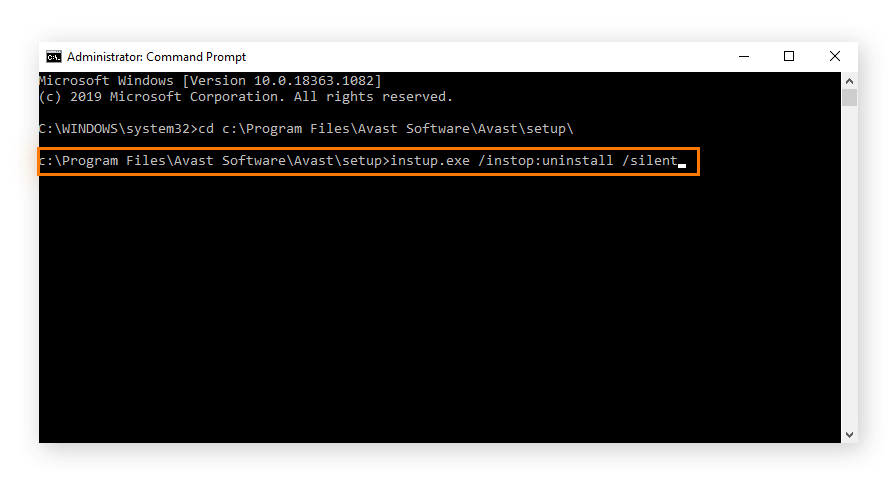
Mẹo: Nếu không gỡ được cài đặt qua Dấu nhắc lệnh, hãy tắt tùy chọn cài đặt Tự bảo vệ trong worldlinks.edu.vn Antivirus qua phần Cài đặt > Chung > Khắc phục sự cố rồi bỏ chọn Bật tính năng tự bảo vệ. Sau đó, cố gắng gỡ cài đặt lại qua Dấu nhắc lệnh.









